引导扇区信息丢失,引导扇区错误
2024-12-22 07:58:09 来源:华军科技数据恢复
引导扇区信息丢失文章大纲
H1: 引导扇区信息丢失的深度解析
H2: 什么是引导扇区?
- H3: 引导扇区的基本定义
- H3: 引导扇区的功能和重要性
H2: 引导扇区丢失的常见原因
- H3: 硬盘物理损坏
- H3: 操作系统或文件系统的故障
- H3: 病毒和恶意软件攻击
- H3: 错误操作和人为错误
H2: 引导扇区丢失后的症状表现
- H3: 电脑无法启动
- H3: 系统提示“引导设备未找到”
- H3: 其他常见的错误信息
H2: 如何修复丢失的引导扇区?
- H3: 使用修复工具(如Windows启动修复)
- H3: 使用命令行修复(如Bootrec)
- H3: 使用专业数据恢复软件
- H3: 手动重建引导扇区
H2: 数据丢失与数据恢复
- H3: 引导扇区丢失后如何保护数据
- H3: 数据恢复的可能性和挑战
- H3: 使用硬盘克隆来避免数据丢失
H2: 如何预防引导扇区丢失?
- H3: 定期备份数据
- H3: 保持操作系统和硬件的健康
- H3: 安装和更新防病毒软件
H2: 引导扇区丢失的案例分析
- H3: 案例一:家庭用户的修复过程
- H3: 案例二:企业数据恢复经验
H2: 结论
H2: 常见问题解答(FAQ)
引导扇区信息丢失的深度解析
什么是引导扇区?
引导扇区(Boot Sector)是硬盘或其他存储介质上的一个特殊区域,它是计算机启动过程中至关重要的一部分。它包含了启动操作系统所需要的基本指令和信息。简单来说,引导扇区就像是计算机的“启动钥匙”,如果没有它,计算机将无法启动。
引导扇区的基本定义
引导扇区通常位于磁盘的第一个扇区(Sector 0)。这个扇区储存的是引导代码,能够告诉计算机如何从磁盘加载操作系统。它对于系统的正常运行至关重要,尤其是在没有安装现代操作系统启动管理器的情况下。
引导扇区的功能和重要性
引导扇区不仅储存启动代码,还可能包含文件系统的类型信息(如FAT、NTFS等)。一旦引导扇区遭遇损坏或丢失,操作系统将无法加载,这时计算机就无法正常启动。
引导扇区丢失的常见原因
引导扇区丢失并不是一件稀罕的事,它通常会由于多种原因引发。理解这些原因有助于我们找到相应的解决方法。
硬盘物理损坏
硬盘在长时间使用后可能会发生物理损坏,尤其是磁盘表面受到划伤或损坏时。这种物理损坏往往会影响到引导扇区,导致它无法正常读取。
操作系统或文件系统的故障
操作系统的更新、升级或安装过程中,系统可能会错误地修改或损坏引导扇区。特别是在文件系统发生损坏时,原本保存在引导扇区的数据可能会丢失。
病毒和恶意软件攻击
病毒和恶意软件通常会针对计算机的引导扇区进行攻击,尤其是通过修改MBR(主引导记录)来达到恶意目的。黑客还可以通过破坏引导扇区来阻止操作系统的启动。
错误操作和人为错误
一些不慎的用户操作,如在安装或格式化操作时意外删除了引导扇区,或者误将系统分区删除,也可能会导致引导扇区丢失。
引导扇区丢失后的症状表现
引导扇区丢失后,计算机会出现一系列异常症状,最典型的就是无法正常启动。
电脑无法启动
如果引导扇区丢失或损坏,计算机在启动时可能会出现黑屏或者无法进入操作系统的情况。系统无法找到启动文件,导致启动失败。
系统提示“引导设备未找到”
常见的错误提示之一是“引导设备未找到”,这表示计算机无法找到可启动的分区,通常是由于引导扇区丢失所导致。
其他常见的错误信息
有时,系统可能会显示“缺少操作系统”、“引导扇区错误”等信息,这些都是引导扇区丢失或损坏的典型症状。
如何修复丢失的引导扇区?
如果引导扇区丢失,我们有一些修复方法可以尝试。不同的情况需要不同的处理方式。
使用修复工具(如Windows启动修复)
对于Windows用户,最常用的修复方法之一是使用Windows安装盘或修复盘进行启动修复。插入安装盘,选择“修复计算机”选项,并选择“启动修复”,该工具会自动扫描并修复引导扇区。
使用命令行修复(如Bootrec)
Windows还提供了一个命令行工具“Bootrec”,可以用来修复引导扇区。你可以在命令提示符下输入以下命令:
bootrec /fixmbr- 修复MBRbootrec /fixboot- 修复启动扇区
使用专业数据恢复软件
如果修复工具无法解决问题,或者引导扇区损坏较为严重,可以考虑使用专业的数据恢复软件,如Recuva、EaseUS等。这些工具可以帮助你恢复丢失的引导扇区信息。
手动重建引导扇区
对于有一定技术经验的用户,可以尝试手动重建引导扇区。这通常涉及到使用一些低级的工具或编程技巧,修改硬盘的引导扇区,重写启动代码。
数据丢失与数据恢复
引导扇区丢失不仅会导致系统无法启动,还可能引发数据丢失。在修复过程中,我们需要注意数据的保护。
引导扇区丢失后如何保护数据
如果你担心数据丢失,最好的办法是立即停止使用电脑,避免覆盖数据。可以通过连接硬盘到另一台电脑,使用数据恢复软件来恢复丢失的文件。
数据恢复的可能性和挑战
引导扇区丢失并不意味着所有数据都会丢失。如果只是引导扇区丢失,而数据区没有损坏,那么数据恢复的成功率较高。不过,硬盘损坏严重时,数据恢复的难度和成本会大大增加。
使用硬盘克隆来避免数据丢失
在数据恢复过程中,最好先克隆原硬盘,再在克隆硬盘上进行恢复。这样可以避免直接操作损坏的硬盘,保护数据安全。
如何预防引导扇区丢失?
虽然无法完全避免引导扇区丢失,但采取一些预防措施可以大大降低风险。
定期备份数据
备份是最有效的预防措施之一。通过定期备份重要数据,可以在引导扇区丢失时,轻松恢复操作系统和文件。
保持操作系统和硬件的健康
确保操作系统、硬件和驱动程序处于最新状态,可以减少引导扇区损坏的可能性。定期进行硬盘健康检查,及时发现潜在问题。
安装和更新防病毒软件
防病毒软件能够帮助你识别并清除可能会攻击引导扇区的恶意软件。保持防病毒软件的最新版本,可以防止病毒攻击。
引导扇区丢失的案例分析
案例一:家庭用户的修复过程
小李的电脑因为某个病毒的攻击,导致引导扇区损坏,电脑无法启动。通过Windows自带的启动修复工具,他成功修复了引导扇区,并且恢复了操作系统。
案例二:企业数据恢复经验
某公司的一台服务器出现了引导扇区丢失的情况。由于业务需求紧急,他们使用了专业的数据恢复公司,成功恢复了引导扇区信息,并避免了大规模的数据丢失。
结论
引导扇区丢失是一个常见的计算机故障问题,可能由多种原因引起。无论是硬盘损坏、操作系统故障、病毒攻击还是人为失误,都可能导致这一问题。修复引导扇区的方法有很多,但最重要的是及时备份数据,并采取有效的预防措施。希望本文能够帮助你了解引导扇区丢失的原因及其解决方案,避免不必要的麻烦。
常见问题解答(FAQ)
1. 引导扇区丢失能恢复吗? 是的,大部分情况下,丢失的引导扇区是可以恢复的。使用Windows修复工具、数据恢复软件等方法可以帮助你恢复。
2. 为什么引导扇区丢失后电脑无法启动? 因为引导扇区包含启动操作系统所需的关键信息,一旦丢失,计算机无法找到启动路径,因此无法启动。
3. 如何避免引导扇区丢失? 定期备份数据、保持操作系统和硬件健康,以及安装防病毒软件,都是预防引导扇区丢失的重要方法。
4. 引导扇区丢失是否会导致数据丢失? 引导扇区丢失本身不会导致数据丢失,但如果硬盘出现物理损坏或文件系统损坏,可能会导致数据丢失。
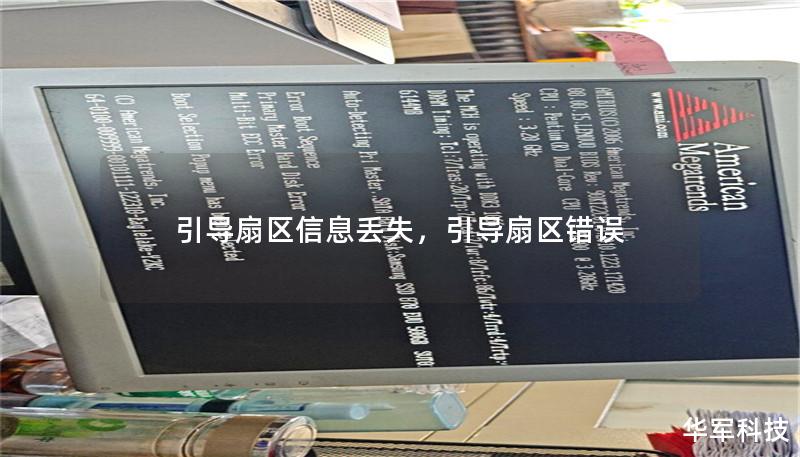
5. 使用数据恢复软件能恢复引导扇区吗? 大多数数据恢复软件可以帮助恢复丢失的引导扇区,但恢复的效果取决于硬盘的损坏程度。
